大家好,我是逆水。今天我来为大家讲解一下3dmax线的参数。
进入创建面板,选择图形,切换到样条线,选择线在场景中拖拽进行创建。
接着进入到修改面板,单击Line前面的加号,将其展开,展开的内容包括顶点、线段、样条线这三种级别。其中,顶点是最小的级别;线段是连接两条线的一个级别;样条线是图案的这样一个级别。
展开渲染,我们勾选在渲染中启用和在视口中启用后会发现原本是二维的线变成了三维的线的一个效果,这是一个快速变成三维效果的方法。
接着往下我们看见径向的设置。厚度与粗细有关,厚度越大,它产生的粗的效果越大。
当我们勾选矩形的方式时,线就显示成了矩形的样子。在修改栏中可以修改它的长度和宽度。下面的插值数值越大,模型产生的效果越光滑。
在这里,这个线太简单看不出来效果,我们重新绘制一条复杂的线。由于我们之前勾选了在渲染中启用和在视口中启用,所以我们现在绘制出来的线也是三维的效果。我们将插值中的步数增大后,这条的分段数增加,变得更加平滑。
除了单击Line之前的加号能选择级别以外,我们还可以在选择工具栏中进行选择。为了看起来更加清晰,我们先取消勾选在渲染中启用和在视口中启用。如果需要删除某个顶点,选择那个顶点,然后按Delete键进行删除。如果想要增加顶点,单击优化就可以了。
如果我们想将两个图形变成一个图形,单击附加然后单击另外一个图形就变成一体了。
如果我们想为当前的图案制作轮廓效果,选择模型的样条线级别,然后往下滑,找到轮廓,对后面的数值进行设置,就能添加轮廓效果。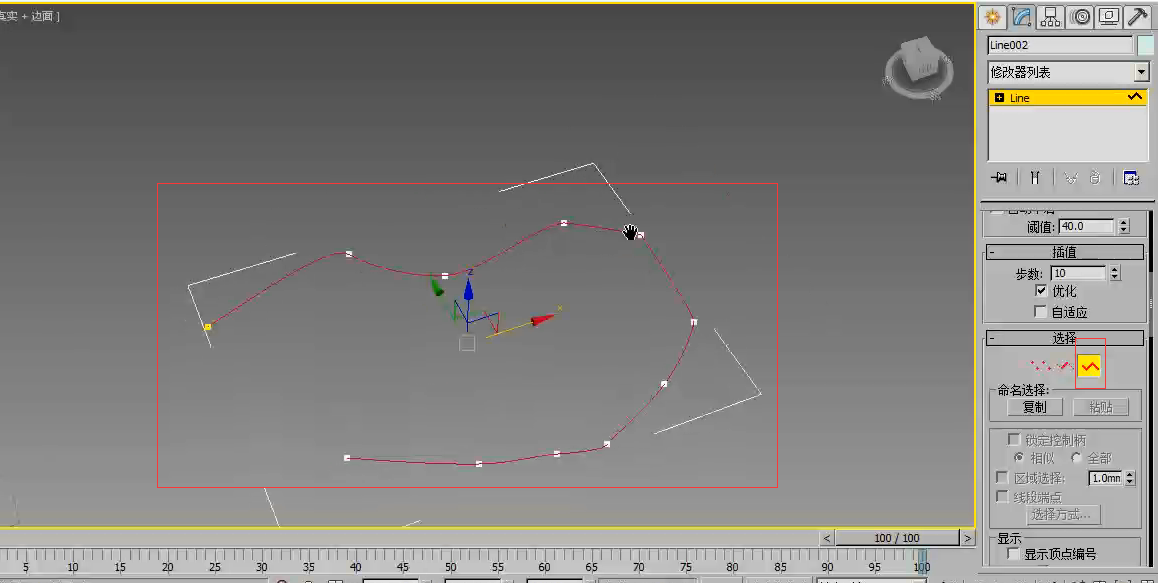
那么今天呢,就给大家分享到这里,如果你觉得文章对你有帮助,希望将网站分享给你的朋友。感谢大家支持!

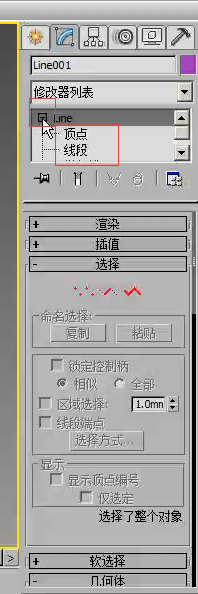
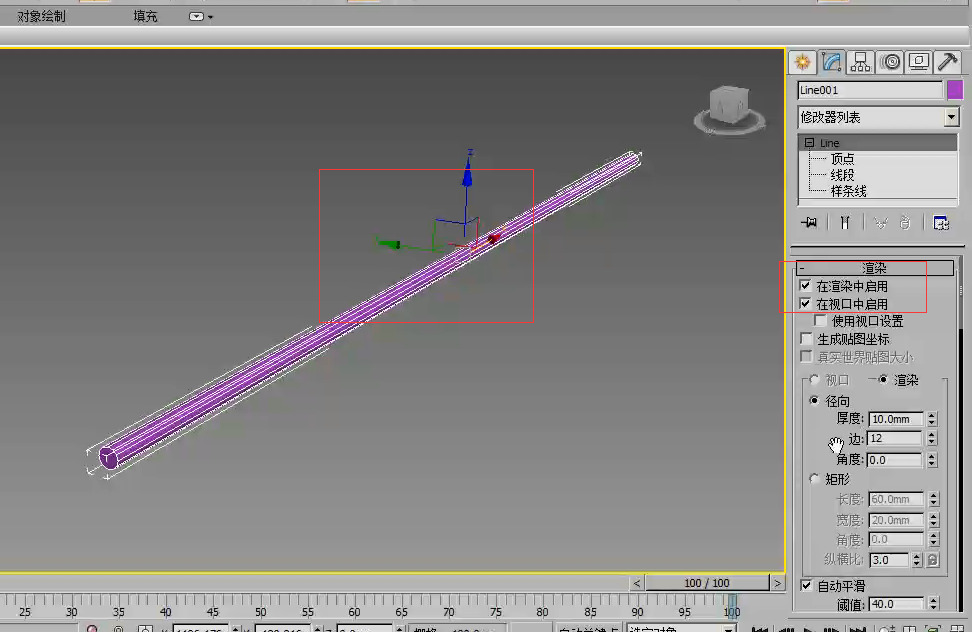
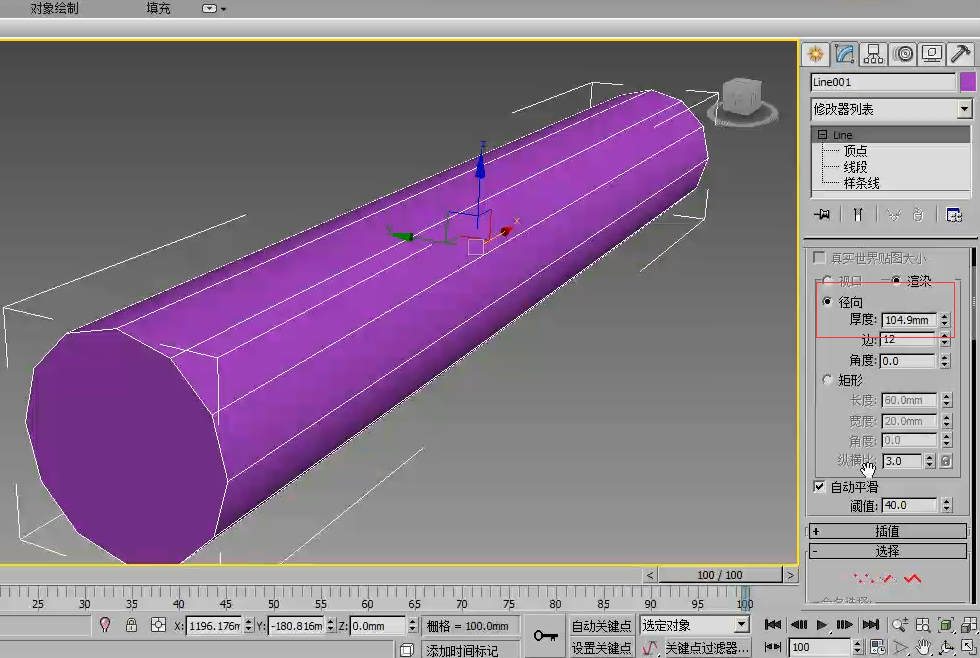
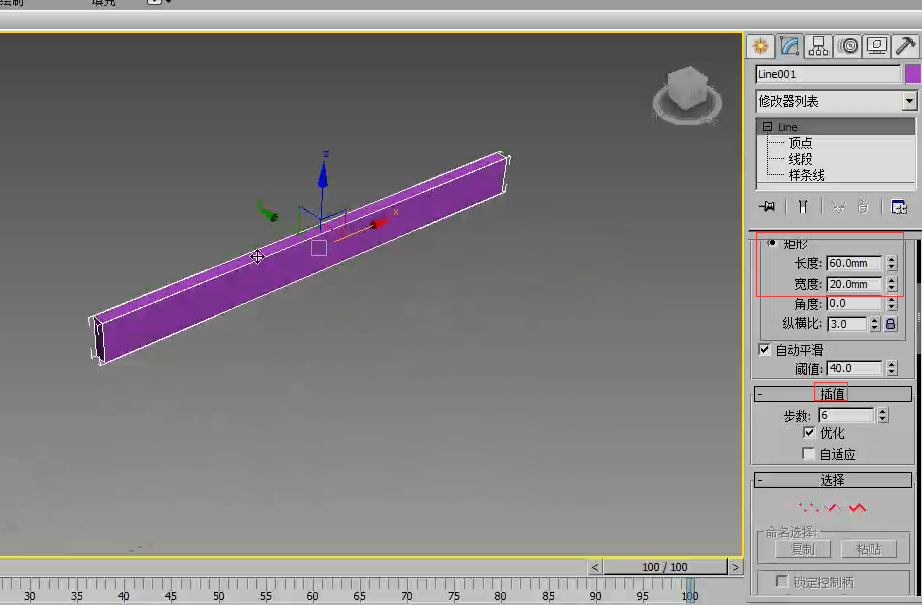




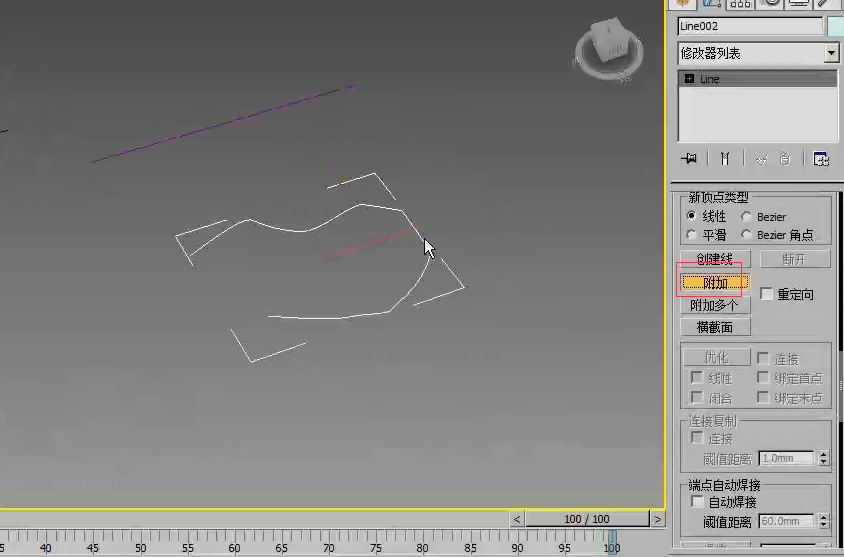
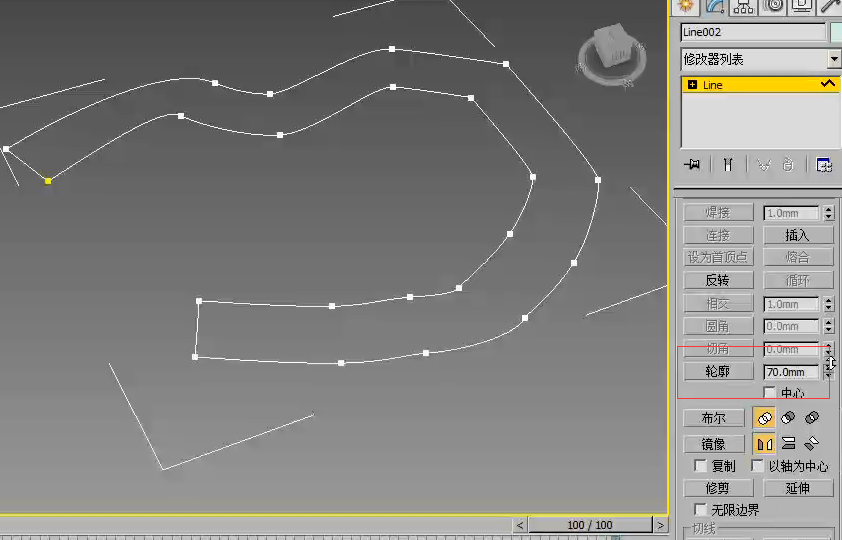






请先 !